¿Cómo hacer un 'gráfico de personas' dentro de Excel? - Representar datos
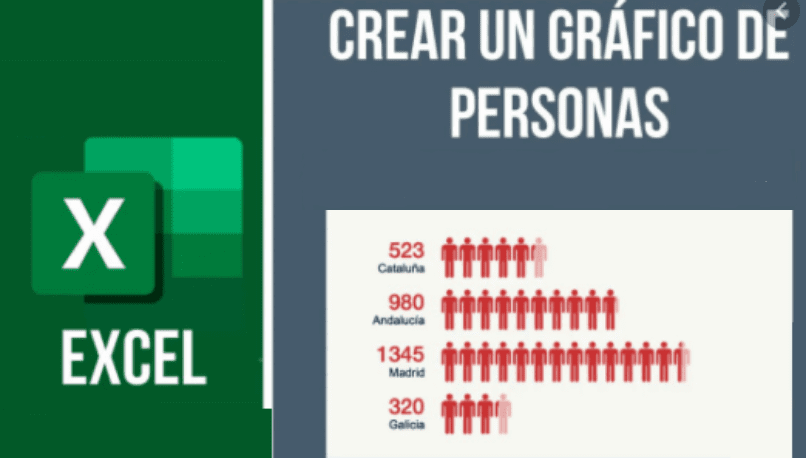
Cuando de representación de datos se trata, Microsoft Excel es una herramienta poderosa que nos ayuda a realizar esta tarea de la mejor manera y con un toque personal que puede hacer incluso más atractiva la información, y es que este instrumento ofimático nos permite realizar gráficos que van desde lo más básico hasta los que tienen barra de desplazamiento para crear gráficos, logrando una excelente presencia y orden en la información que mostramos, los gráficos de personas forman parte del abanico de posibilidades disponibles en Excel, y hoy te mostraremos como hacerlos y sacarles el máximo provecho.
https://youtu.be/nd-3EFku4H4
- ¿Dónde se usan con frecuencia los gráficos de personas de Excel?
- ¿En qué versiones de Excel viene instalado por defecto este tipo de gráfico?
- ¿Qué necesitas en Excel para usar el gráfico de personas?
- ¿En qué parte se encuentra el tráfico de personas dentro de este programa?
- ¿De qué forma se hace un gráfico de personas en Excel?
¿Dónde se usan con frecuencia los gráficos de personas de Excel?
El ámbito en el que frecuentemente se utiliza este tipo de gráficos, es bastante variados. Lo más seguro es que en alguna oportunidad lo hayamos visto en televisión ya que es bastante común el uso de gráficos de personas para presentar información relacionadas con encuestas, consumo de agua o corriente por hogar. En estos casos los datos son agrupados por familia por lo que en el gráfico en lugar de ver una persona vemos 2 o más, también son útiles para presentar los informes de ventas.
¿En qué versiones de Excel viene instalado por defecto este tipo de gráfico?
Aunque los gráficos de personas son una herramienta muy útil en la representación de datos, esta no viene instalada en todas las versiones de Excel. De hecho el complemento con el nombre People Graph se convirtió en una parte estándar del programa a partir de la versión 16.0 lanzado en el 2016 donde por primera vez se introducen los gráficos de mapas para obtener mapas incrustados que forman parte de la hoja de cálculo.

En versiones anteriores a esta, el complemento se puede obtener por medio de la Office Store, en el que se debe ubicar, descargar e instalar para poder hacer uso de las bondades de este tipo de gráficos en la representación de datos.
¿Qué necesitas en Excel para usar el gráfico de personas?
Por lo general, Excel requiere de los datos necesarios para la creación de un gráfico de cilindro, para el uso de los gráficos de personas, necesitamos primeramente una conexión a internet para que este pueda cargar apropiadamente, asimismo, Excel necesita la información que deseamos graficar por medio de este tipo de herramienta, dichos datos deben ser enlazados con el gráfico. Esto lo lograremos haciendo clic en seleccionar los datos y arrastramos el cursor por la base de datos que queremos enlazar al gráfico, eso es todo lo que necesita Excel para la creación de y gráfico.
¿En qué parte se encuentra el tráfico de personas dentro de este programa?
Para localizar el gráfico de personas dentro del programa, debemos abrir un archivo nuevo en Excel, y luego de completar la base de datos que queremos graficar, debemos centrar nuestra atención en la pestaña ‘Insertar’ dentro veremos varias opciones agrupadas por categorías, una de estas es ‘Complementos’, acá tenemos dos opciones dependiendo de la versión de Excel que tengamos, por un lado puede que acá encontremos el botón ‘Grafico de Personas’, de ser así ya lo podremos usar, si no lo tenemos, debemos descargar el complemento.
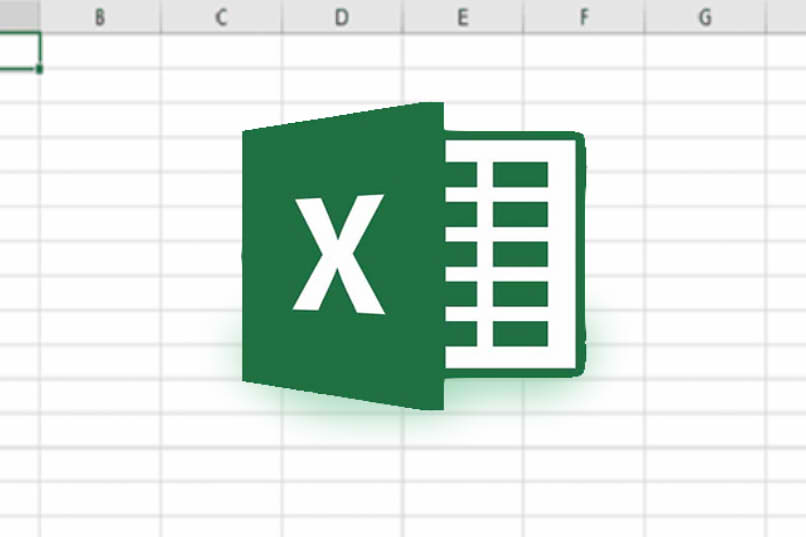
¿De qué forma se hace un gráfico de personas en Excel?
El procedimiento para la creación de un gráfico de personas en Excel es bastante similar al procedimiento que realizamos para la creación de un gráfico básico, la única diferencia es que no lo encontraremos en el grupo ‘Gráficos’ de la pestaña ‘Insertar’ si no que lo encontraremos en el grupo ‘Complementos’ de la misma pestaña. Si se trata de la primera vez que usamos este complemento, Excel nos solicitará permisos para la instalación, sobretodo si se trata de una versión que no lo trae por defecto.
Una vez instalado iniciamos nuestra base de datos, tal como lo haríamos para crear un gráfico de columnas, no importan si estos datos no están asociados a alguna tabla o formula, luego hacemos clic en la pestaña ‘Insertar’ y luego nos vamos al grupo ‘Complementos’, allí veremos un botón con forma de persona o muñeco, al hacer clic allí nos mostrará un gráfico predeterminado que nada tiene que ver con nuestra base de datos.
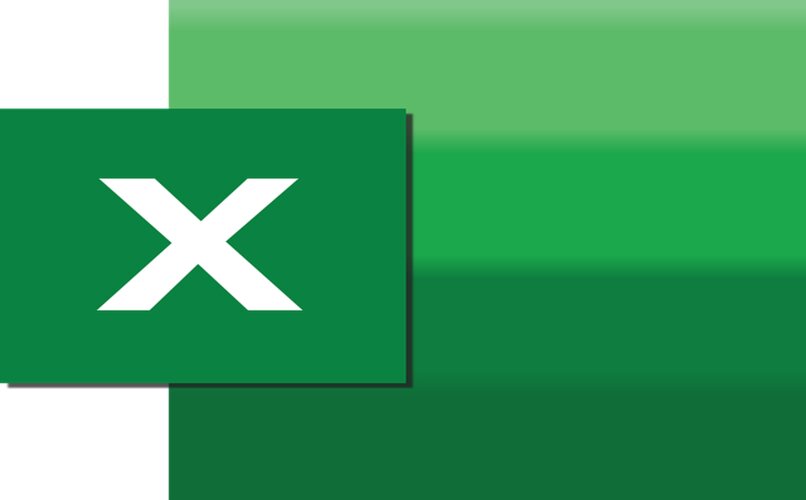
Para conectar el gráfico con nuestros datos, debemos hacer clic en el área blanca del gráfico que vemos en pantalla para tener acceso al botón ‘Datos’, hacemos clic y le colocamos un nombre, luego lo que resta hacer es seleccionar los datos haciendo clic en el primero y arrastrando el mouse hasta el último dato, finalmente hacemos clic en ‘Crear’.
¿Cómo modificar el tipo, el tema y la forma de este gráfico?
Generalmente cuando creamos un gráfico de personas, este viene con pequeñas siluetas de personas a color, pero estos no son los únicos disponibles, también los podemos personalizar haciendo clic en el botón ‘Herramientas’ que vemos justo al lado del botón ‘Datos’ del gráfico, allí podremos dar un toque personal a nuestro gráfico, en ‘Tipo’ podemos cambiar el tipo de gráfico dependiendo de lo que queramos representar, en ‘Tema’ podemos cambiar los colores y en ‘Forma’ podemos cambiar la silueta por el dibujo que nos llame más la atención.